基準と計算の中央値
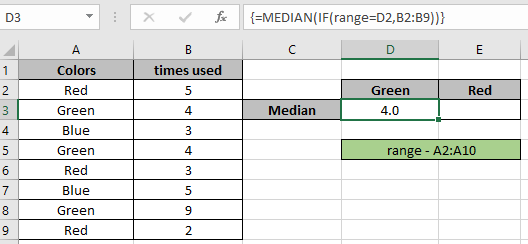
この記事では、Excelで基準を使用してMEDIANを計算する方法を学習します。
たとえば、データに多数の数値のリストがあり、条件が設定されている数値の中央値を見つける必要があります。
この記事では、次の関数を使用する必要があります。
。 link:/ Tips-if-condition-in-excel [IF]`関数。 `link:/ statistics-formulas-excel-median-function [MEDIAN]
関数IF関数はlogic_testExcel関数です。 IF関数はステートメントをテストし、結果に基づいて値を返します。
MEDIAN関数は、組み込みのExcel数学関数です。数値の範囲の中央値は、中間値または中間数値です。
値の中央値:5,5,7は5(中央値)
値の中央値:5,6,7,8は6.5(2つの中央値の平均)
次に、これらの関数から式を作成して、基準の中央値を取得します。ここでデータが与えられ、条件または基準を持つ中央値を見つける必要があります。
一般式:
{ = MEDIAN ( IF ( range = value , data )) }
説明:
-
IF関数は値で範囲をチェックし、対応する範囲でTRUEに一致するデータから数値を返します。
-
MEDIAN関数は、IF関数基準によって提供されたデータから数値のみを取得します。
注:Excelの中括弧は手動で指定しないでください。代わりに、 `link:/ excel-array-formulas-arrays-in-excel-formula [CTRL + SHIFT + ENTER]`を使用して配列を計算してください。
例で実行して、この数式をテストしてみましょう。====条件付き中央値の計算例*ここに、色とその時間使用量を含むデータがあります。まず、緑色の中央値を見つける必要があります。
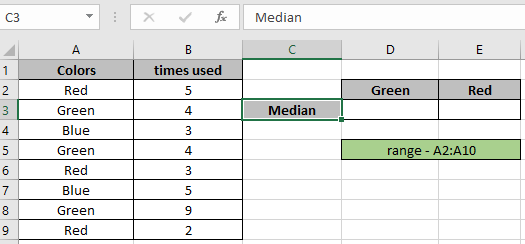
次に、以下の式を使用してMEDIANを取得します。
式:
= MEDIAN ( IF ( range = D2 , B2:B9 ) )
説明:
-
IF関数は、セルD2の値が「緑」の範囲をチェックし、データB2:B9から、対応する範囲とTRUEに一致する数値を返します。
-
MEDIAN関数は、以下に示すIF関数基準によって提供されるデータからの数値のみを取得します。
=中央値(\ {FALSE; 4; FALSE; 4; FALSE; FALSE; 9; FALSE})
-
MEDIAN関数はFALSE値を無視し、数値に対してのみMEDIANを返します。
ここで、範囲は名前付き参照として指定され、関数への配列はcell_referenceとして指定されます。 Enterキーを押して、結果を取得します。
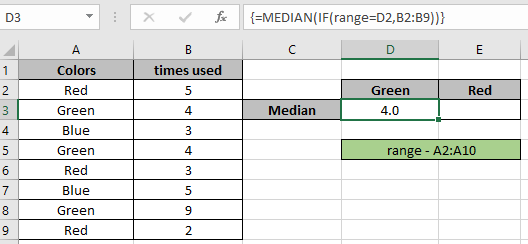
上記のスナップショットでわかるように、基準を持つ数式から抽出された値の中央値。
上記の式からわかるように、条件値を取得できます。
注:
。 MEDIAN関数は、数値以外の値を0と見なします。
。 MEDIAN関数は、論理値TRUEを1、Falseを0と見なします。
。引数配列は同じ長さである必要があります。そうでない場合、関数はエラーを返します。
。中括弧にCtrl + Shift + Enterを使用しない場合、関数は0を返します。
Excelの数式からのみSUMを返す方法に関するこの記事が説明的であることを願っています。 SUMPRODUCT関数に関するその他の記事はこちらからご覧ください。以下のコメントボックスで質問を共有してください。お手伝いさせていただきます。
関連記事
link:/ statistics-formulas-excel-median-function [Excelで中央値関数を使用する方法]
link:/ Tips-if-condition-in-excel [ExcelでIF関数を使用する方法]
link:/ working-with-formulas-isformula [ExcelでISFORMULA関数を使用する方法]
link:/ excel-text-formulas-how-to-remove-text-in-excel-starting-from-a-position [Excelでテキストを削除する方法]
link:/ lookup-formulas-how-to-use-the-rows-function-in-excel-2 [ExcelでROWS関数を使用する方法]
link:/ excel-editing-validating-text-entries-in-microsoft-excel [テキストエントリの検証]
link:/ excel-editing-validating-text-entries-in-microsoft-excel [色付きのExcelでドロップダウンリストを作成]
link:/ excel-text-formulas-remove-leading-and-trailing-spaces-from-text-in-excel [Excelのテキストから先頭と末尾のスペースを削除する]
人気の記事
link:/ keyboard-formula-shortcuts-50-excel-shortcuts-to-increase-your-productivity [50Excelショートカットで生産性を向上]
link:/ excel-generals-how-to-edit-a-dropdown-list-in-microsoft-excel [ドロップダウンリストを編集する]
link:/ excel-range-name-absolute-reference-in-excel [Excelでの絶対参照]
link:/ Tips-conditional-formatting-with-if-statement [条件付き書式の場合]
link:/ lookup-formulas-vlookup-by-date-in-excel [Vlookup by date]
link:/ Tips-inches-to-feet [Excel2016でインチをフィートとインチに変換]
link:/ excel-text-editing-and-format-join-first-and-last-name-in-excel [Excelで姓名を結合]
link:/ counting-count-cells-which-match-other-a-or-b [AまたはBのいずれかに一致するセルをカウント]